 故障检测与排除(共10页)
故障检测与排除(共10页)
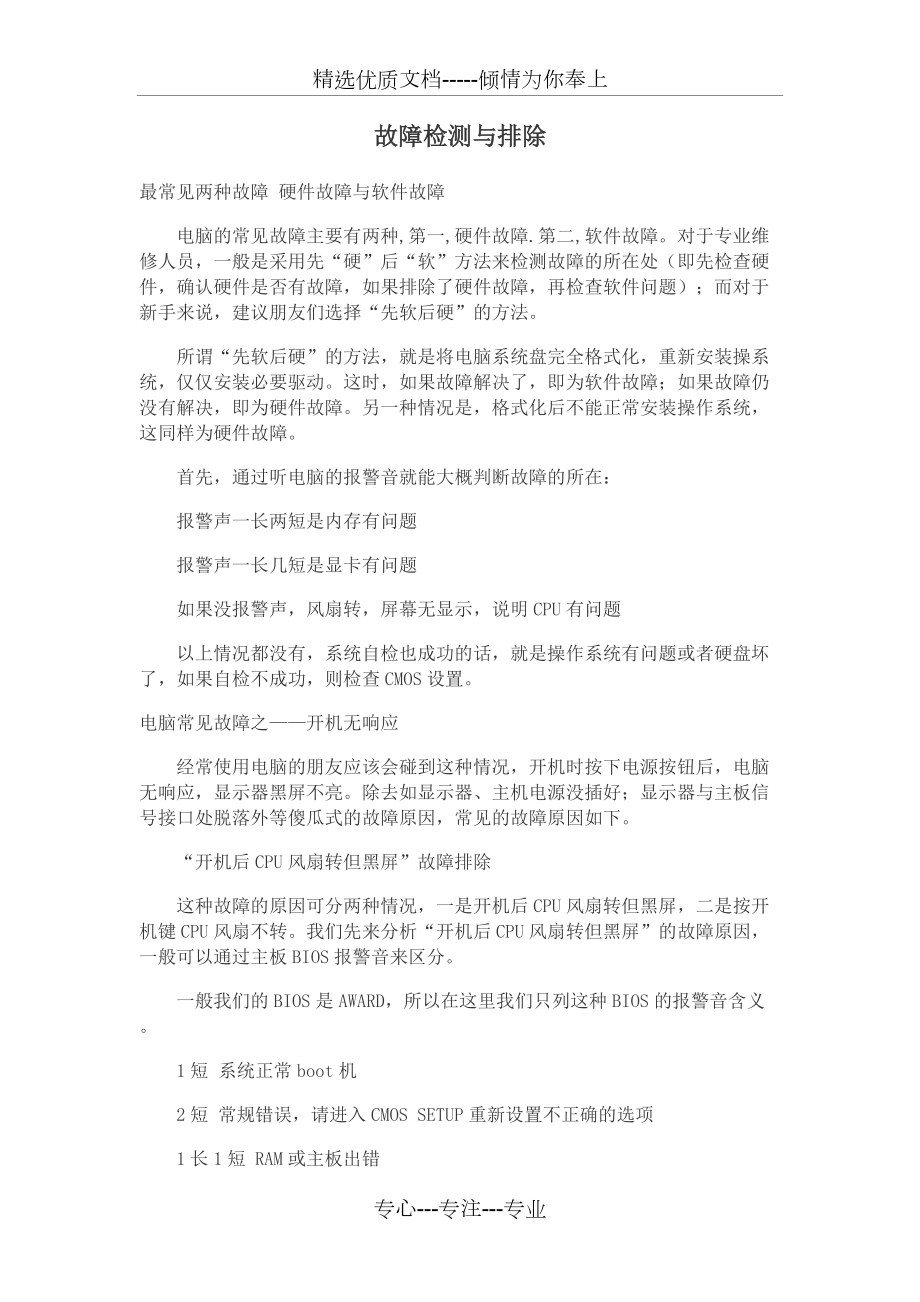


《故障检测与排除(共10页)》由会员分享,可在线阅读,更多相关《故障检测与排除(共10页)(10页珍藏版)》请在装配图网上搜索。
1、精选优质文档-倾情为你奉上故障检测与排除最常见两种故障 硬件故障与软件故障电脑的常见故障主要有两种,第一,硬件故障.第二,软件故障。对于专业维修人员,一般是采用先“硬”后“软”方法来检测故障的所在处(即先检查硬件,确认硬件是否有故障,如果排除了硬件故障,再检查软件问题);而对于新手来说,建议朋友们选择“先软后硬”的方法。 所谓“先软后硬”的方法,就是将电脑系统盘完全格式化,重新安装操系统,仅仅安装必要驱动。这时,如果故障解决了,即为软件故障;如果故障仍没有解决,即为硬件故障。另一种情况是,格式化后不能正常安装操作系统,这同样为硬件故障。首先,通过听电脑的报警音就能大概判断故障的所在:报警声一长
2、两短是内存有问题报警声一长几短是显卡有问题如果没报警声,风扇转,屏幕无显示,说明CPU有问题以上情况都没有,系统自检也成功的话,就是操作系统有问题或者硬盘坏了,如果自检不成功,则检查CMOS设置。电脑常见故障之开机无响应 经常使用电脑的朋友应该会碰到这种情况,开机时按下电源按钮后,电脑无响应,显示器黑屏不亮。除去如显示器、主机电源没插好;显示器与主板信号接口处脱落外等傻瓜式的故障原因,常见的故障原因如下。“开机后CPU风扇转但黑屏”故障排除这种故障的原因可分两种情况,一是开机后CPU风扇转但黑屏,二是按开机键CPU风扇不转。我们先来分析“开机后CPU风扇转但黑屏”的故障原因,一般可以通过主板B
3、IOS报警音来区分。一般我们的BIOS是AWARD,所以在这里我们只列这种BIOS的报警音含义。1短 系统正常boot机2短 常规错误,请进入CMOS SETUP重新设置不正确的选项1长1短 RAM或主板出错1长2短 显卡错误-常见1长3短 键盘控制器错误1长9短 BIOS损坏不断地响(长声) 内存插不稳或损坏-常见不停地响 电源,显示器未和显示卡连接好重复短响 电源如果你的电脑属于上文报警音中之一,你就可以“头疼医头,脚痛医脚”了。注意在上文中标出的两个“常见”项,这两项故障一般可以通过将配件拔下,用橡皮擦干净金手指重新安装上解决。90%以上的这两种故障可以通过上述方式解决。还有时开机后,主
4、板BIOS报警音没有响。这时,就需要注意一下主板硬盘指示灯(主机上显眼处红色的那个),如果一闪一闪的(间隔不定),像是不断的在读取硬盘数据,正常启动的样子,那就将检查的重点放在显示器上。如果确定是显示器的问题,就只能送维修站了。注意:普通用户请不要自行打开显示器后盖进行维修,里面有高压电。如果主板硬盘指示灯长亮,或是长暗的话,就要将检查的重点放在主机上。可以试着将内存、显卡、硬盘等配件逐一插拔的方式来确认故障源。如果全部试过后,电脑故障依然没有解决,就只能送维修站了。估计故障是:CPU或主板物理损坏。这种故障可以说是最难处理的,尤其是在没有任何专业设备的情况下,建议可以从以下四个方面一步步找到
5、原因。1、检查电源和重启按键是不是出了物理故障,最常见的是按下去起不来,两个按键的任一个出现这种问题,均可以造成电脑无法正常开机。解决方法只能送修或更换机箱,因为机箱由于集成在机箱内部,普通用户很难修理。2、打开机箱,将主板BIOS电源拔下,稍等一会,再重新按上,看电脑是否可以正常运行。3、将主板与机箱的链接线全部拔下,用螺丝刀碰触主板电源控制针(由于有许多针,电源控制针的确认请参照主板说明书,别乱碰,会烧主板的),如果正常开机,证明是机箱开机和重启键的问题。解决方法同上。4、将电源和主板、光驱、硬盘、软驱等设备相互之间的数据和电源线全部拔下,将主板背板所有设备,如显示器、网线、鼠标、键盘也全
6、部拔下,吹干主板电源插座和电源插头上的灰尘后重新插上,开机。如果可以开机,再将设备一件一件插上,以确认故障源。确认后更新出故障的配件即可解决问题。以上四步全部试完了,依然不可以确定故障源的话,只能将电脑主机送维修站了。估计故障是:电源或主板烧毁。电脑常见故障之死机 死机是电脑的常见故障之一,每个使用过电脑的人恐怕都遇到过死机现象,电脑的死机确实是一件很烦人的事,有时还会给您带来不小的损失。死机的原因也分为硬件原因与软件原因,硬件原因主要有电压不稳、机箱内的散热不良、外设内部电路损坏 、硬件质量不良或假货,水货,内存损坏或不兼容等,软件方面的原因主要有病毒、驱动程序安装错误 、CMOS设置错误、
7、软件有冲突或不兼容、加载的程序过大过多或系统资源太少、网络问题等。虽然造成死机故障的原因很多,但硬件故障最常见就是:CPU散热器出问题,CPU过热所致。检测方法:检测这个故障的方法并不难,首先将电脑平放在地上后,打开电脑,观察CPU散热器扇叶是否在旋转,如果扇叶完全不转,故障确认。而有时候,CPU风扇出现故障,但却没有完全停止转动,由于转数过小,所以同样起不到良好的散热作用。检测这种情况常用的一个方法是:将食指轻轻的放在CPU风扇上(注意,不要把指甲放到风扇上),如果有打手的感觉,证明风扇运行良好;如果手指放上去,风扇就不转了,风扇故障确认。解决方法:很间单,更换CPU散热器,更换显卡风扇电源
8、散热风扇故障故障处理方法:检测方法:将手心平放在电源后部,如果感觉吹出的风有力,不是很热,证明正常;如果感觉吹出的风很热,或是根本感觉不到风,证明有问题。 解决方法:电源风扇虽然在内部,但同样拆开自行更换。电脑常见故障之无故重启电脑在正常使用情况下无故重启,同样常见故障之一。需要提前指出的一点是:就算没有软、硬件故障的电脑,偶尔也会因为系统BUG或非法操作而重启,所以偶尔一两次的重启并不一定是电脑出了故障了。造成重启的最常见硬件故障:CPU风扇转速过低或CPU过热。由于目前市场上大部分主板均有:CPU风扇转速过低和CPU过热保护功能。它的作用就是:如果在系统运行的过程中,检测到CPU风扇转速低
9、于某一数值,或是CPU温度超过某一度数,电脑自动重启。这样,如果电脑开启了这项功能话,CPU风扇一旦出现问题,电脑就会在使用一段时间后不断重启。检测方法:将BIOS恢复一下默认设置,关闭上述保护功能,如果电脑不再重启,就可以确认故障源了。解决方案:更换CPU散热器。主板电容爆浆引起电脑自动重启电脑在长时间使用后,部分质量较差的主板电容会爆浆。如果是只是轻微爆浆,电脑依然可以正常使用,但随着主板电容爆浆的严重化,主板会变得越来越稳定,出现重启的故障。检测方法:将机箱平放,看主板上的电容,正常电容的顶部是完全平的,部分电容会有点内凹;但爆浆后的电容是凸起的。解决方案:拆开电脑,拿到专门维修站点去维
10、修,一般更换主板供电部分电容的维修费在20块钱以内。硬盘问题引起电脑自动重启如果是某一次非法关机后或是磕碰电脑后,电脑可以通过硬件自检的过程,但在进入操作系统的过程中重启,并且一再如此的话,就要考虑是否是硬盘问题了。检测方法:去网上下载一个“金海硕-效率源磁盘坏道修复程序1.6破解版”(非常好找),使用这款软件时,注意要将系统时间调整到2003年5月到2003年12月之间,进入这款软件运行界面后,完全是中文傻瓜式操作非常简单。解决方案:使用“HDD Regenerator Shell硬盘坏道修复工具”,操作介面虽然是英文的,不过英文比较简单,就算是你完全看不懂,那就一直按“回车键”就可以进入修
11、复界面。需要提醒大家的是,在使用“HDD”前,请注意备份硬盘数据。在使用HDD修复完后,再使用“效率源”检测一下,90%以上的硬盘可以完全修复。如果这时检查你的硬盘依然有坏道,建议你更换一块新硬盘。以上方法适用于任何情况下的硬盘坏道修复,是一个比较简单,而且修复率比较高的一个方法,完全修复率可达90%以上。 显示器色斑,即磁化现象,如果显示器出现色斑就会整体感觉有点亮度不均匀,有一些区域出现“色斑”、局部图像发暗或者颜色变浅。其实也很简单,查找一下电脑旁边是不是有什么强磁的东西(如音箱,电视、磁铁等),将它移开;如果不能确定是哪件东西有强磁,可以选择将显示器移开。然后再选择电脑显示器调节菜单,
12、找到消磁一项,选择确认即可。有时候显示器受到强磁的磁化后,显示器本身的消磁功能已经不能完全修复显示器的偏色问题。这时,只能使用“消磁棒”来对显示器消磁,“消磁棒”并不是什么贵重物品,一般电脑城,维修设备部都有售,大约20-30元一根。最后,需要提醒大家的是,如果经常对电脑进行消磁的话,尤其是长时间多次使用“消磁棒”对电脑进行消磁的话,会加速CRT显示器老化,所以不要觉得好玩就一直对着显示器使用 在电脑给我们带来方便的同时,也给我们带来了不少烦恼。比如说:死机、重启、黑屏等一些电脑故障,就经常困扰着不少朋友。当自己的电脑出了故障,不少朋友只能将自己的电脑送去电脑城维修,废时废力不说,还得付上那高
13、额的维修费。而实际上,许多故障往往很容易搞定,不需要任何专业工具,自己动手也就是几分钟的事情。 电脑启动不了,是不是很着急? 在本文中,笔者会以简练详尽的语言“手把手”的带你走进电脑基础维修的大门,力求在最短的时间内教会您电脑基本硬件故障解决之道。 首先,需要明确的一点是,电脑故障分别软件故障和硬件故障。对于专业维修人员,一般是采用先“硬”后“软”方法来检测故障的所在处(即先检查硬件,确认硬件是否有故障,如果排除了硬件故障,再检查软件问题);而对于动手能力较差的新手来说,笔者建议朋友们选择先软后硬的方法。 由于这篇文章是以“电脑常见硬件故障解决方案”为核心,所以对于排除电脑软件故障,我们只教大
14、家一点。即将电脑系统盘完全格式化,重新安装操系统,仅仅安装必要驱动。这时,如果故障解决了,即为软件故障;如果故障仍没有解决,即为硬件故障。还有一种情况是,格式化后不能正常安装操作系统,这同样为硬件故障。 另外,还有两点需要确认,明确了这两点有助于您更快的理解本文。 一、本文中的“常见故障”是指电脑在正常使用过程中,非人为原因出现的故障。其它故障不在本文讨论范围之内,比如说:新攒的电脑;更换CPU、内存、硬盘、显卡等;暴力磕碰等情况下出现的故障。 二、如果您的电脑安装的是Windows98或WindowsME操作系统,那么经常遇到死机、重启、蓝屏等情况是正常的,这是操作系统本身的BUG造成的。解
15、决之道也很简单,就是升级Windows2000或XP系统。 电脑常见故障之一死机 死机是电脑的常见故障之一,每个使用过电脑的人恐怕都遇到过死机现象,电脑的死机确实是一件很烦人的事,有时还会给您带来不小的损失。 在笔者的实际维修生涯中,造成死机的硬件故障最常见就是:CPU散热器出问题,CPU过热所致。 检测方法:检测这个故障的方法也很简单,首先将电脑平放在地上后,打开电脑,观察CPU散热器扇叶是否在旋转,如果扇叶完全不转,故障确认。有时候,CPU风扇出现故障,但却没有完全停止转动,由于转数过小,所以同样起不到良好的散热作用。检测这种情况笔者常用的一个方法是:将食指轻轻的放在CPU风扇上(注意,不
16、要把指甲放到风扇上),如果有打手的感觉,证明风扇运行良好;如果手指放上去,风扇就不转了,风扇故障确认。 解决方案:很间单,更换CPU散热器。 其它造成死机的常见硬件故障:显卡、电源散热器出问题,过热所致。 检测方法:完全可以用上述方法来检测显卡散热器,在这里我们就不再赘述。电源散热风扇故障的检测方法稍有不同,将手心平放在电源后部,如果感觉吹出的风有力,不是很热,证明正常;如果感觉吹出的风很热,或是根本感觉不到风,证明有问题。 解决方案:显卡问题可以直接更换显卡风扇;电源风扇虽然在内部,但同样拆开自行更换,所需要只是一个螺丝刀而已。 电脑常见故障之二重启 电脑在正常使用情况下无故重启,同样常见故
17、障之一。需要提前指出的一点是:就算没有软、硬件故障的电脑,偶尔也会因为系统BUG或非法操作而重启,所以偶尔一两次的重启并不一定是电脑出了故障了。 造成重启的最常见硬件故障:CPU风扇转速过低或CPU过热。 一般来说,CPU风扇转速过低或过热只能造成电脑死机,但由于目前市场上大部分主板均有:CPU风扇转速过低和CPU过热保护功能(各个主板厂商的叫法不同,其实都是这个意思)。它的作用就是:如果在系统运行的过程中,检测到CPU风扇转速低于某一数值,或是CPU温度超过某一度数,电脑自动重启。这样,如果电脑开启了这项功能话,CPU风扇一旦出现问题,电脑就会在使用一段时间后不断重启。 检测方法:将BIOS
18、恢复一下默认设置,关闭上述保护功能,如果电脑不再重启,就可以确认故障源了。 解决方案:同样为更换CPU散热器。 造成重启的常见硬件故障:主板电容爆浆 电脑在长时间使用后,部分质量较差的主板电容会爆浆。如果是只是轻微爆浆,电脑依然可以正常使用,但随着主板电容爆浆的严重化,主板会变得越来越稳定,出现重启的故障。 比较严重,这种情况电脑根本就不可能启动 不是很严重,这种情况电脑应该还可正常使用 检测方法:将机箱平放,看主板上的电容,正常电容的顶部是完全平的,部分电容会有点内凹;但爆浆后的电容是凸起的。 解决方案:拆开电脑,拿到专门维修站点去维修,一般更换主板供电部分电容的维修费在20块钱以内(成本不
19、过几毛钱);超过这个数,你就碰到JS了。 如果是某一次非法关机后或是磕碰电脑后,电脑可以通过硬件自检的过程,但在进入操作系统的过程中重启,并且一再如此的话,就要考虑是否是硬盘问题了。 检测方法:使用“金海硕-效率源磁盘坏道修复程序1.6破解版”,去网上下载一个,很好找的。使用这款软件时,注意要将系统时间调整到2003年5月到2003年12月之间,进入这款软件运行界面后,完全是中文傻瓜式操作就不用介绍了。 解决方案:上文介绍的“效率源”同样可以修复硬件坏道,不过就笔者使用,修复效果并不是很好。在这里,笔者推荐大家使用“HDDRegeneratorShell硬盘坏道修复工具”,操作介面虽然是英文的
20、,不过英文比较简单,就算是你完全看不懂,那就一直按“回车键”就可以进入修复界面。需要提醒大家的是,在使用“HDD”前,请注意备份硬盘数据。 在使用HDD修复完后,再使用“效率源”检测一下,90%以上的硬盘可以完全修复。如果这时检查你的硬盘依然有坏道,建议你更换一块新硬盘,为你的老硬盘准备“后事”吧。 请朋友们注意,以上方法适用于任何情况下的硬盘坏道修复,是笔者在多年的维修工作中,发现的比较简单,同样是修复率比较高的一个方法,完全修复率可达90%以上。 电脑常见故障之三开机无响应(上) 经常使用电脑的朋友应该会碰到这种情况,开机时按下电源按钮后,电脑无响应,显示器黑屏不亮。除去那些傻瓜式的故障原
21、因,如显示器、主机电源没插好;显示器与主板信号接口处脱落外,常见的故障原因如下。 其实这个故障还分两种情况,一是开机后CPU风扇转但黑屏,二是按开机键CPU风扇不转。我们先来分析比较简单第一种情况。 “开机后CPU风扇转但黑屏”的故障原因一般可以通过主板BIOS报警音来区分,我们将常用主板BIOS报警音的意义列在后面。 AWARDBIOS程序图片,开机时按DEL可进入 一般我们的BIOS是AWARD,所以在这里我们只列这种BIOS的报警音含义。 1短系统正常boot机 2短常规错误,请进入CMOSSETUP重新设置不正确的选项 1长1短RAM或主板出错 1长2短显卡错误-常见 1长3短键盘控制
22、器错误 1长9短BIOS损坏 不断地响(长声)内存插不稳或损坏-常见 不停地响电源,显示器未和显示卡连接好 重复短响电源 如果你的电脑属于上文报警音中之一,你就可以“头疼医头,脚痛医脚”了。注意在上文中标出的两个“常见”项,这两项故障一般可以通过将配件拔下,用橡皮擦干净金手指重新安装上解决。据笔者经验,90%以上的这两种故障可以通过上述方式解决。 还有时开机后,主板BIOS报警音没有响。这时,就需要注意一下主板硬盘指示灯(主机上显眼处红色的那个),如果一闪一闪的(间隔不定),像是不断的在读取硬盘数据,正常启动的样子,那就将检查的重点放在显示器上。如果确定是显示器的问题,就只能送维修站了。注意:
23、普通用户请不要自行打开显示器后盖进行维修,里面有高压电。 如果主板硬盘指示灯长亮,或是长暗的话,就要将检查的重点放在主机上。可以试着将内存、显卡、硬盘等配件逐一插拔的方式来确认故障源。如果全部试过后,电脑故障依然没有解决,就只能送维修站了。估计故障是:CPU或主板物理损坏。 电脑常见故障之三开机无响应(下) 下面我们来分析“按开机键CPU风扇不转”的故障原因。这种故障可以说是最难处理的,尤其是在没有任何专业设备的情况下。笔者只能根据以往的维修经验给出一些确实可行的检验步骤。请注意,以下的每一步骤全都是笔者曾经见到的实际故障案例。 电脑主机一大杀手灰尘 1、检查电源和重启按键是不是出了物理故障,
24、最常见的是按下去起不来,两个按键的任一个出现这种问题,均可以造成电脑无法正常开机。解决方法只能送修或更换机箱,因为机箱由于集成在机箱内部,普通用户很难修理。 2、打开机箱,将主板BIOS电源拔下,稍等一会,再重新按上,看电脑是否可以正常运行。 3、将主板与机箱的链接线全部拔下,用螺丝刀碰触主板电源控制针(由于有许多针,电源控制针的确认请参照主板说明书,别乱碰,会烧主板的),如果正常开机,证明是机箱开机和重启键的问题。解决方法同上。 4、将电源和主板、光驱、硬盘、软驱等设备相互之间的数据和电源线全部拔下,将主板背板所有设备,如显示器、网线、鼠标、键盘也全部拔下,吹干主板电源插座和电源插头上的灰尘后重新插上,开机。如果可以开机,再将设备一件一件插上,以确认故障源。确认后更新出故障的配件即可解决问题。 以上四步全部试完了,依然不可以确定故障源的话,在现在设备的情况下,已经不能确定故障源所在,只能将电脑主机送维修站了。估计故障是:电源或主板烧毁。 电脑常见故障之四显示器色斑 CRT显示器全屏、一个角或是一小块地方,出现色班,可以说并不是一个大故障,电脑仍然可以使用专心-专注-专业
- 温馨提示:
1: 本站所有资源如无特殊说明,都需要本地电脑安装OFFICE2007和PDF阅读器。图纸软件为CAD,CAXA,PROE,UG,SolidWorks等.压缩文件请下载最新的WinRAR软件解压。
2: 本站的文档不包含任何第三方提供的附件图纸等,如果需要附件,请联系上传者。文件的所有权益归上传用户所有。
3.本站RAR压缩包中若带图纸,网页内容里面会有图纸预览,若没有图纸预览就没有图纸。
4. 未经权益所有人同意不得将文件中的内容挪作商业或盈利用途。
5. 装配图网仅提供信息存储空间,仅对用户上传内容的表现方式做保护处理,对用户上传分享的文档内容本身不做任何修改或编辑,并不能对任何下载内容负责。
6. 下载文件中如有侵权或不适当内容,请与我们联系,我们立即纠正。
7. 本站不保证下载资源的准确性、安全性和完整性, 同时也不承担用户因使用这些下载资源对自己和他人造成任何形式的伤害或损失。
最新文档
- 小学四年级下册综合实践活动纸杯娃娃的制作课件
- 建筑赏析5喀什教学课件
- 建筑赏析——教堂教学课件
- 小学四年级下册综合实践活动生活中的小窍门课件
- 建筑赏析:当代建筑的特点与实例课件
- 小学四年级下册综合实践活动玩石头课件
- 小学四年级下册综合实践活动好习惯伴我成长课件
- 小学四年级下册综合实践活动水是生命之源课件
- 小学四年级下册综合实践活动节约用水课件
- 小学四年级下册综合实践活动果蔬大变身课件
- 小学四年级下册综合实践活动月饼课件
- 建筑资料员培训基础部分-建筑识图详解课件
- 小学四年级下册综合实践活动最强大脑课件
- 小学四年级下册综合实践活动早餐的学问课件
- 小学四年级上册美术ppt课件第4课家乡的古塔报本塔浙美版
